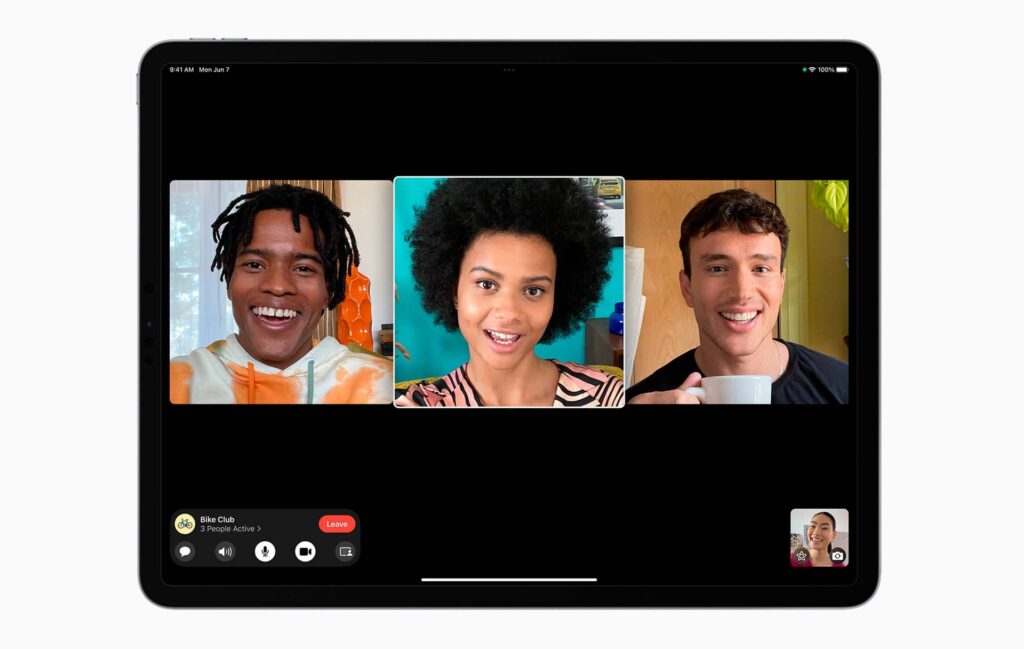A Apple trouxe o FaceTime no iOS 15, iPadOS 15 e macOS 12 para poder fazer chamadas de vídeo em outras plataformas, incluindo Android. Isso significa que você pode finalmente usar o FaceTime no Windows—mais ou menos. Mostraremos como funciona.
Infelizmente, a Apple não lançou um aplicativo FaceTime para Windows. Em vez disso, qualquer pessoa com um iPhone, iPad ou Mac pode criar links de convite que funcionem com o Google Chrome ou o Microsoft Edge no Windows. Isso significa que não é possível iniciar uma chamada do FaceTime no Windows, mas você pode participar de uma.
- Primeiro, você precisa ter o Google Chrome ou o Microsoft Edge instalado no seu PC com Windows.
- Em seguida, seu amigo ou membro da família com um iPhone ou iPad precisa abrir o aplicativo FaceTime e tocar no botão “Criar link” encontrado na parte superior da tela.
- Eles podem compartilhar o link com você como quiserem.
- No Mac, desde que estejam executando o macOS 12 Monterey ou mais recente, eles podem encontrar o botão “Criar link” na parte superior do aplicativo FaceTime.
- Em seguida, eles podem compartilhar o link do FaceTime com você usando qualquer plataforma de mensagens.
- Você receberá um link para
facetime.apple.com - Abra o link no Google Chrome ou Microsoft Edge no seu PC Windows. Digite seu nome na caixa e clique em “Continuar”.
- A partir daí, clique em “Join” na barra de ferramentas flutuante encontrada na parte inferior da tela.
A pessoa do outro lado da chamada do FaceTime precisará aceitar sua solicitação antes que você possa entrar no iPhone, iPad ou Mac.
Quando estiver dentro, você verá opções na barra de ferramentas para opções típicas de videoconferência, como Tela Cheia, Silenciar Microfone e Mostrar/Ocultar Vídeo.
É mais ou menos isso! Esta é simplesmente uma versão básica de uma chamada do FaceTime em execução no seu navegador. Quando terminar, basta clicar no botão “Sair” para desligar.
A qualidade do FaceTime na web é muito boa considerando que não é um app nativo. Seria ótimo se você pudesse realmente iniciar uma chamada do FaceTime no Windows, mas esta é uma boa solução por enquanto.